iPad2でデジカメ画像を読み込んでブログを更新する方法 (タイブログ)
▼エフ商会が自己破産申請
http://www.gizmodo.jp/2012/05/1_97.html
F商会ってまだあったんですね。。。。
高校時代はフロッピー50枚組を毎週のように
買いに行ってました。
(最近の人はフロッピーすら触ったことないですよね)
さて、、、
このブログをGoogle Analyticsで見てみると、
タイの秋葉原ことパンティッププラザの記事から
訪れる人が多いようです。
あと、検索キーワードを見ていると『SIMフリー』
でたどり着く人が多く、縛られない生き方を
求めている方が多いようです。
最近は、デジモノもずいぶん選択肢が増えたなぁと思います。
一昔前、palmに触れた時、画面は白黒だけどちょっと未来を感じました。
SONYのCLIEとか持っている人はちょっとお金持ちで、
羨ましいなぁと思っていたのはそう遠い時代ではないのに、
本当にすごい時代になりました。
僕もデジモノは嫌いじゃないんですが、最近はお金を節約してでも
欲しいデジモノがないなと思っていました。
ところが先日、長い付き合いの友人からiPAD3に乗り換えるから
iPAD2を買わないかという話がきまして、
その話に乗ってしまいました。
普段なら『貴様のうす汚れたiPAD2などいらん』と
断るところですが、実は外出時、特に海外でのブログの
更新作業で困っていたので不覚にも手を出してしまいました。
iPAD2 iOS5.1 WIFIモデル 32GBです。
今まではタイ仕様のEeePC900-Xを使っていたんですが、
あまりにも不満が多くて嫌になっていました。
・キーボードが小さすぎて誤入力が多くて嫌になる
・SSDのプチフリがひどい(意味不明な人は検索)
・バッテリーがもたない
・重い
そんな訳で久しぶりのデジモノにワクワクしながら、
汚れた液晶保護フィルムを張り替えました。

綺麗に貼る自信がなかったので絶対気泡が入らない
フィルムとしてバッファローのフィルムを奮発して購入。
ところが、貼り終えてみたら、画面枠がピンク色でした。。。orz...

パッケージには色の記載がなく、てっきりはがして
捨てる方のフィルムに色がついているのだと思って
いたら液晶保護フィルムそのものに色がついていました。
オーマイガーorz...
これじゃオカマかゲイが持っているiPAD2みたいです。。
パタヤのバーでネットサーフィンしてたら、
酔っ払った男にまとわりつかれそうです(怖
でも、このフィルム1910円もしたので剥がす訳にも
いかず、しょうがないのでこのまま使います…
壁紙をVAIOにしてオシャレっぽくしてみました。
名付けてvPAD2(笑
気を取り直して、次はBluetoothキーボードを設定します。
Bluetoothキーボードは秋葉原のイケショップで
購入した中華製。
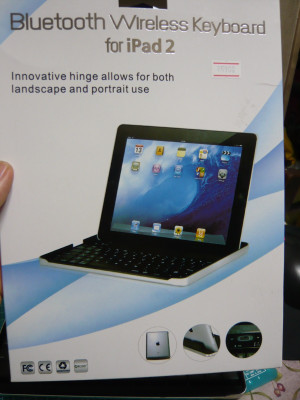
iPAD2と幅がピッタリで画面カバーになります。
キーボードの内側が薄いゴムになっていてiPAD2をグイッと
押し込むとピタッとフィットします。

アルミ製で薄くてスタイリッシュでかっこいい。
これで街をさっそうと、かっこよく歩けます。
何せEeePCは厚みもあるし重かった。
タイで人ごみをかき分けて歩くときはバックパックの
重みが気になるんですよ。1日に数キロ歩き回るので
少しでも軽くなると嬉しい。
どのくらい軽くなったかな?
体重測定をしてみよう。
まずはEeePCから。

EeePC 1002g
iPAD2+Bluetooth 1015g
あれっ…変わらない。。。
っていうかむしろ、ちょっと重くなってる(爆
おかしいぞ。
持った感じは軽いんですけどね…
薄くて持ちやすくなったからそう感じるのかな?
まぁ、、、いっか(笑
薄くなったし。うんうん。
このBluetoothキーボードはすごく使いやすいんです。
ボディは薄いのにキーストロークがしっかりしていて、
いまこの記事を打つのにも使っていますが、
すごく打ちやすい。入力レスポンスもばっちりで、
一目惚れしちゃいました。
似たデザインのものは、そこらじゅうに売っていますが、
だいたいがシリコン製でキーストロークがふにゃふにゃ
でガシガシ文字を打つには不向きです。
キーレイアウトはMac英語レイアウトですが
慣れればぜんぜん問題なし。
WINキーボードのファンクションキーの位置に
ショートカットキーが配置してあってこれがまた便利。
ホームボタン、明るさ調整、コピペカット、音楽再生、
早送り巻き戻し、ボリューム調整、画面ロックボタンなど。
画面ロックボタンはバックスペースの上に配置されている
のがちょっと欠点かな。
まれに手が当たって画面がロックされてしまいビックリします。
でも、ムフフ画像を見ているときに後ろから人がきたら
画面ロックボタンを押せばすぐに危険画像を隠せるから
便利かもしれません(笑)
あと、右のshiftキーがすごい小さいという欠点が
ありますが、慣れれば気になりません。
このBluetoothキーボードは5980円ぐらいだったと思います。
電源はバッテリー内蔵でミニUSBで充電します。
キーボードは自分に合うものを選ぶことが重要なので
気になる人はアキバへGO。
それから、出先でブログを更新するために必要な
アクセサリーをいくつか買いました。
まず、海外で充電するためにAC→USB変換アダプタ。
男の4ポート仕様。バシカメで980円でした。
ポイントで購入。240Vまで対応。
世界中のどこでも使えます。
iPAD2でAC→USB変換アダプタを使う場合に注意しな
ければいけないのは、電源出力が2Aないと充電できない
ということです。
スマホ用に安く売られているAC→USB変換アダプタ
は多くが1AなのでiPADの充電はできません。
USBを差しても「充電されていません」と表示されますので注意してください。
iPAD Connection Kit、SDカードやカメラ本体の写真を
iPADで読み込むためのものです。アップル純正品ではありません。
中華製、あきばおー6号店にて738円。
アップル純正品にも似たものがあります。
というか中華製が純正品に似せて作られたもの。
ちゃんと写真を読み込んでくれるのか、どのくらい
時間がかかるのか気になったので読み込みの実験を
してみました。
まず、解像度4000x3000(12M)の画像を30枚撮影して、
iPAD2できちんと読み込めるかと、読み込みにかかる
時間を測ってみました。
メディアはありふれたTranscendのSDHC 8GBを使用します。
iPAD2に差し込むと少しして純正アプリが立ち上がり、
サクサクと読み込んでくれて、約25秒で全部の写真を
読み込んでくれました。読み込む写真は任意で選択
することもできます。
次にRAWファイルをきちんと読み込むかテストしました。
先ほどと同じくRAWで30枚撮影して読み込ませたところ、
きちんとRAWで認識され、約1分15秒で読み込みが
終わりました。
実用性としては十分なレベルで合格です!
ただ、1回だけ写真を読み終わったあとに、
『このデバイスはiPADでは使えません』とダイアログが
出て、再起動するまでiPAD Connection Kitを認識しない
ことがありました。
そういうことが心配な方はアップル純正を購入した方が
良いでしょう。今のところ問題なく使えていますが。
さて、これでiPAD2で海外や出先でいつでもブログが
サクサク更新できて、「ワイルドだぜぇ」と
思っていたら落とし穴がありました。
先ほどiPAD2に保存した写真を記事に挿入しようとしたところ、
ファイル選択ボタンがグレーアウトされていて押せません。
『なんでやねん』と思いながらググッてみたら、
iPAD2はアップルはそういう仕様なんだと。
ファイルの参照はさせないんですと。
なにーーーーーーーーー!
ここまで来たのに、写真貼れないんじゃ意味ないじゃん!
と思いながらググるもあまり有益な情報なし。
だいたいのページに、脱獄すれば呪縛が解けるから
脱獄しろ、と書いてありますが、僕のiPAD2は
iOS5.1なのでまだツールがなく脱獄できません。
なんとか良い手がないかと調べてみたら、1つだけ手が
ありました。iCAB Mobileというブラウザを使うと、
ファイル選択が出来るということなので、悩んだ挙句に、
購入してみました。(170円)
さっそくiCAB Mobileで更新作業をしてみたら、
ファイル選択できました!
よっしゃ、これで更新作業は無敵だぜ!
と思ったのもつかの間、また問題が。
縦撮りした写真がなぜか横向きに貼り付けられる。orz...
プレビューでは縦で表示されているのに貼り付けると
横向きに。。。
かんべんしてよーもー。
よくわからないけど、iPAD2の中では表示上は縦表示
されているけど、実際には横で保存されているみたい??
仕方ないのでPhotoshop Express(無料)をダウンロードして、
縦の写真を開いてローテート機能を呼び出し、
そのまま何もせずに保存して閉じたものを、
もう一度iCAB Mobileで画像選択してみたら、、、
縦で読み込めた!!!
ここまでくるのにすごい時間がかかったけど、
なんとか海外や出先でもネットにさえつながれば
更新作業できそうです。
しかしですね、iCAB Mobileの動作があまり安定していなくて
たまにいきなり落ちてしまったりするので、
iCAB Mobile上でブログ記事を編集するのはおすすめしません。
僕はエディタPlainTEXTを使って書いてから投稿します。
ちなみにアメブロなど大手のブログシステムはスマホ向けに
アプリやページを用意しているようで、画像も簡単に
掲載できるようです。
…とまぁ、ここまで書きましたがヘビーブロガーなら、
素直にネットブックを使った方がいいかもしれないです。
僕はいくつもデジモノを持ち歩くのは好きじゃないので
音楽聴いたり、映画見たり、ブログ更新したりなどなど、
iPAD2に集約できてよかったなぁと思います。
あと、起動時間を待たずに、思いついたらすぐに書き出すことが
出来るのは、大きなメリットだと感じました。
タイに関するアプリもたくさんあるので、色々ダウンロードして
実用性を検証してみたいと思います。
というわけで、肩も凝ったしタイマッサージを受けに
5月6日から久しぶりの訪タイです。←
仕事初めのだる〜いみなさんを横目に旅してきます(くっくっく)
iPAD2もといvPAD2はどれくらい役にたつかな。
楽しみです。
明日も、マイペンライで行きましょう。







